La mayoría de los usuarios sólo se preocupan por optimizar el rendimiento y la estabilidad de sus redes WiFi, pero después de haber explorado algunos detalles de seguridad y comprobar lo (relativamente) sencillo que es crackear redes débiles con WiFiSlax, el interés por saber cómo cambiar la contraseña de WiFi se vuelve mucho mayor. Una vez más encenderemos a nuestro esclavo router de prueba, y explicaremos los pasos para hacerlo.
Tal vez llegaste a un acuerdo con un vecino para compartir la conexión y ese vecino decidió no honrar su palabra a la hora de pagar a medias, o recibiste a varias personas en tu casa y por simple cortesía decidiste habilitar el acceso a la red. Más allá de las circunstancias, lo cierto es que la contraseña de tu WiFi ha quedado comprometida y necesita ser reemplazada. A juzgar por la enorme cantidad de dudas y preguntas que flotan en la Web, una buena parte de los usuarios no sabe cómo hacer esto. Lamentablemente, la lista final de pasos depende mucho del router que cada uno posea. Algunos modelos presentan esta opción de inmediato con la ayuda de un wizard o asistente, pero hoy vamos a explorar un ejemplo más «manual», que requiere ingresar a la configuración interna del dispositivo.
Paso a paso, cómo cambiar la contraseña de WiFi

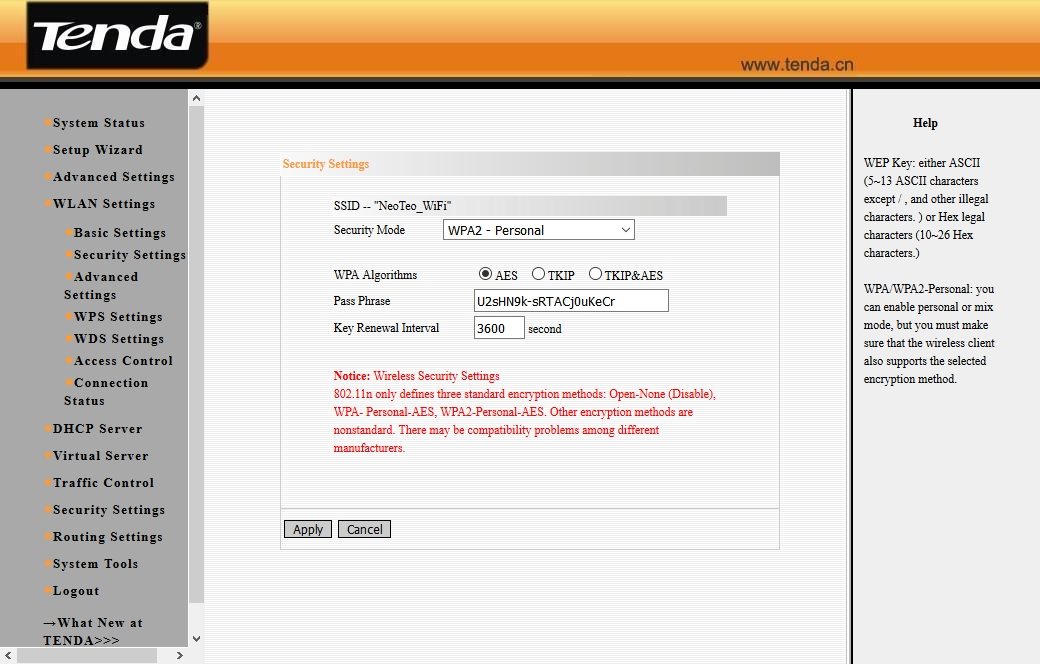
- Ingresar a la configuración del router requiere abrir un navegador e ingresar su dirección IP: En general es 192.168.0.1, 192.168.1.1 o 10.0.0.1, equivalente a la puerta de enlace en cualquier conexión activa (ya sea inalámbrica o con cable).
- El router solicitará nombre de usuario y contraseña. Las combinaciones más populares son admin/admin o admin/1234, pero es posible que tu proveedor haya modificado la contraseña en forma remota (Movistar-Telefónica hace esto muy seguido). Si eso sucede, una simple llamada al soporte técnico debería ser suficiente para que entreguen la contraseña.
- Lo que buscamos aquí es una sección llamada WLAN Settings o simplemente Wireless. En su interior suele haber una pestaña o un submenú que haga referencia a Security o Wireless Security.
- En Security aparece el modo de seguridad, los algoritmos disponibles, la clave y el intervalo de actualización (puede quedar en 3600). Lo ideal es escoger WPA2 Personal con algoritmo AES. En cuanto a la clave, la respuesta es la misma de siempre: La más fuerte, larga y compleja que puedas recordar. No dudes en insertar símbolos especiales, espacios y guiones (normales y bajos). El plan aquí es hacerle la vida imposible a los ataques de fuerza bruta. Aplica los cambios y reinicia el router.
- De nada sirve haber cambiado la contraseña de tu red WiFi si WPS está activado. Regresa a la configuración del router, busca algo similar a WPS Settings o sólo WPS, y desactiva esa función. Aplica y reinicia.
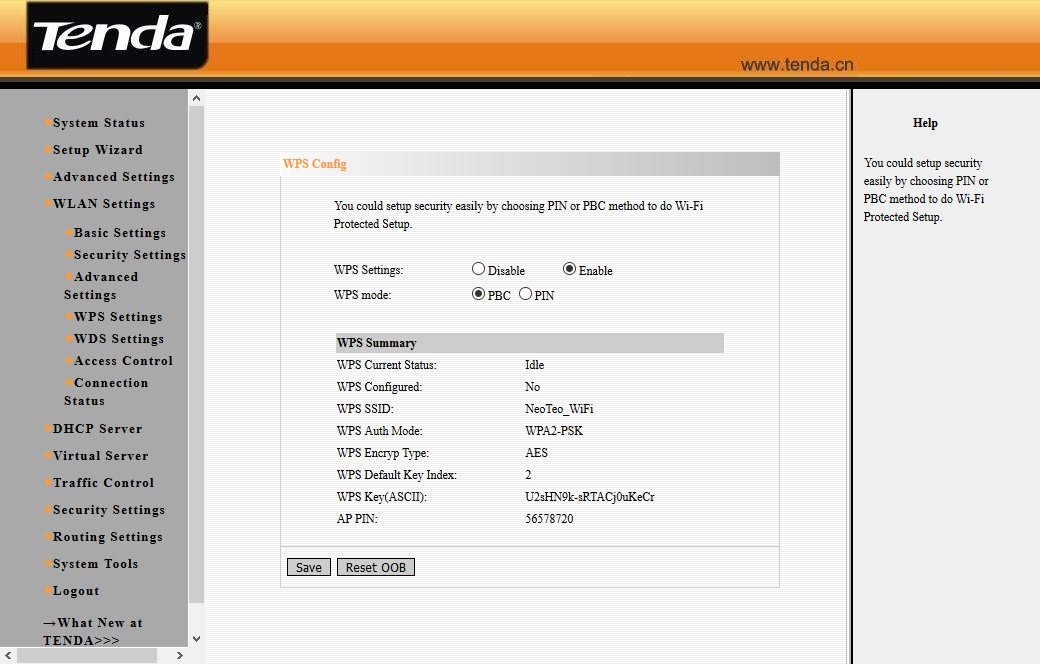
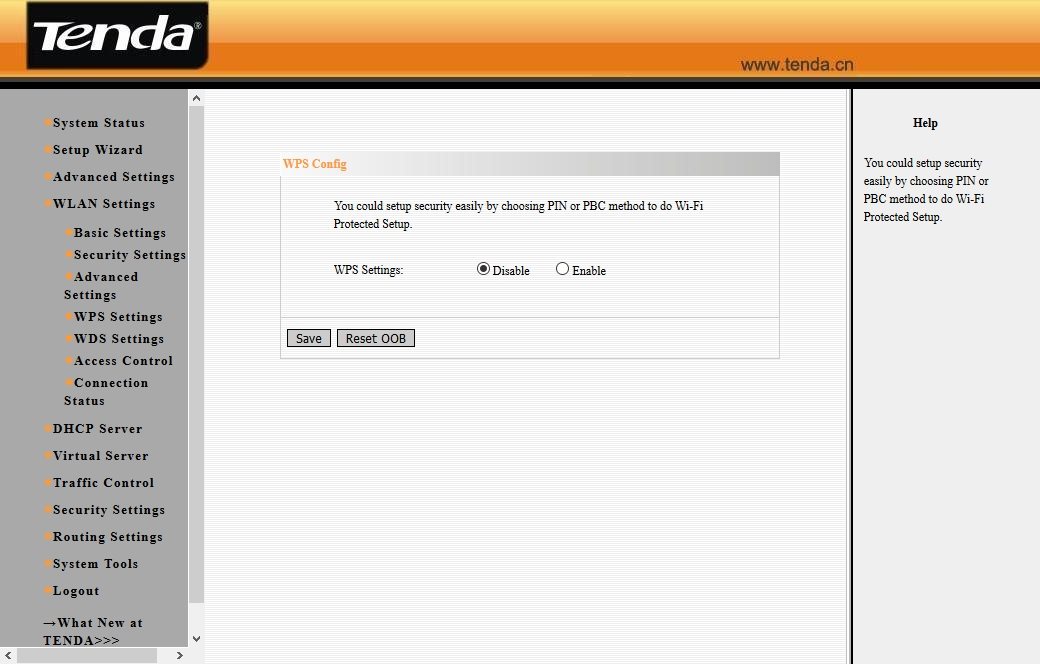
Eso es todo. Algunos routers permiten configurar más de una clave, o crear zonas especiales para invitados, pero eso requiere un repaso al manual oficial de tu modelo. La propia naturaleza de los routers vuelve difícil desarrollar guías genéricas, sin embargo, si definitivamente necesitas saber cómo cambiar la contraseña de WiFi, este texto debería servirte. ¡Buena suerte!




